एक्सेल में एकाधिक शब्दों के लिए सशर्त स्वरूपण खोज कैसे लागू करें?
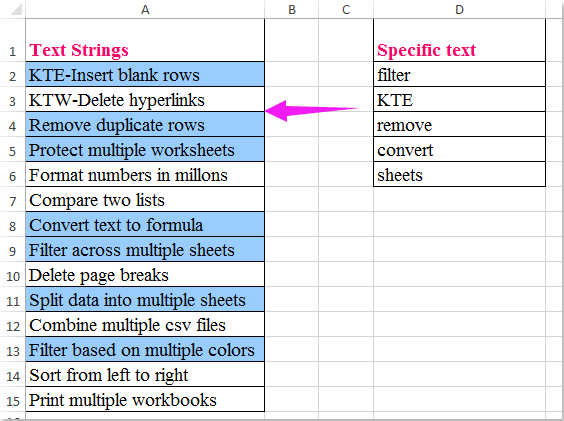
किसी विशिष्ट मान के आधार पर पंक्तियों को हाइलाइट करना हमारे लिए आसान हो सकता है, इस लेख में, मैं कॉलम ए में सेल को हाइलाइट करने के तरीके के बारे में बात करूंगा, यह निर्भर करता है कि वे कॉलम डी में पाए जाते हैं, जिसका अर्थ है, यदि सेल सामग्री में कोई टेक्स्ट शामिल है एक विशिष्ट सूची, फिर दिखाए गए बाएं स्क्रीनशॉट के अनुसार हाइलाइट करें।
कोशिकाओं को हाइलाइट करने के लिए सशर्त स्वरूपण में कई मानों में से एक होता है
फ़िल्टर कोशिकाओं में विशिष्ट मान होते हैं और उन्हें एक ही बार में हाइलाइट करें
कोशिकाओं को हाइलाइट करने के लिए सशर्त स्वरूपण में कई मानों में से एक होता है
वास्तव में, सशर्त फॉर्मेटिंग इस कार्य को हल करने में आपकी सहायता कर सकते हैं, कृपया निम्नलिखित चरणों का पालन करें:
1. सबसे पहले, कृपया विशिष्ट शब्द सूची के लिए एक श्रेणी नाम बनाएं, सेल टेक्स्ट का चयन करें और एक श्रेणी नाम दर्ज करें मेरी सूची (आप अपनी आवश्यकतानुसार नाम बदल सकते हैं) में नाम बॉक्स, और दबाएँ दर्ज कुंजी, स्क्रीनशॉट देखें:
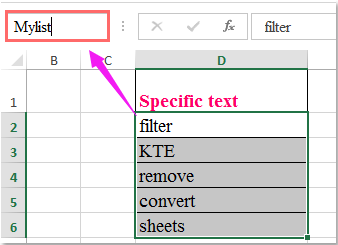
2. फिर उन कक्षों का चयन करें जिन्हें आप हाइलाइट करना चाहते हैं, और क्लिक करें होम > सशर्त फॉर्मेटिंग > नए नियम, में नया प्रारूपण नियम संवाद बॉक्स, नीचे दी गई कार्रवाई समाप्त करें:
(1.) क्लिक करें यह निर्धारित करने के लिए कि कौन-से कक्ष स्वरूपित करने के लिए सूत्र का उपयोग करें नीचे एक नियम प्रकार चुनें सूची बाक्स;
(2.) फिर यह सूत्र दर्ज करें: =SUM(COUNTIF(A2,"*"&Mylist&"*")) (A2 यह उस श्रेणी का पहला सेल है जिसे आप हाइलाइट करना चाहते हैं, मेरी सूची वह श्रेणी नाम है जिसे आपने चरण 1 में बनाया है)। उन मानों को प्रारूपित करें जहां यह सूत्र सत्य है पाठ बॉक्स;
(3.) और फिर क्लिक करें का गठन बटन.
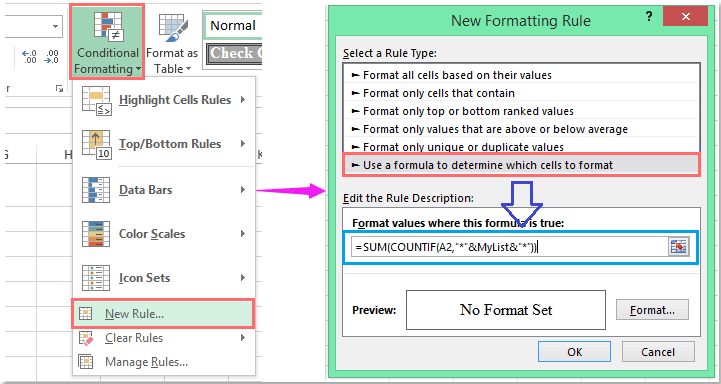
3। इस पर जाएं प्रारूप प्रकोष्ठों संवाद बॉक्स, और उसके अंतर्गत कक्षों को हाइलाइट करने के लिए एक रंग चुनें भरना टैब, स्क्रीनशॉट देखें:
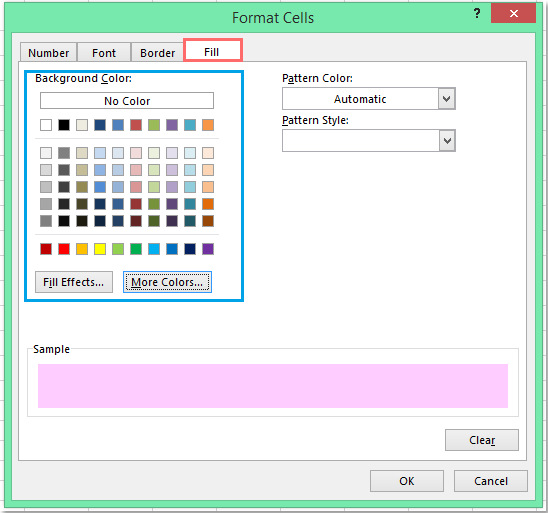
4. और फिर क्लिक करें OK > OK संवादों को बंद करने के लिए, सभी सेल जिनमें विशिष्ट सूची सेल मानों में से कोई एक शामिल है, एक ही बार में हाइलाइट किए जाते हैं, स्क्रीनशॉट देखें:
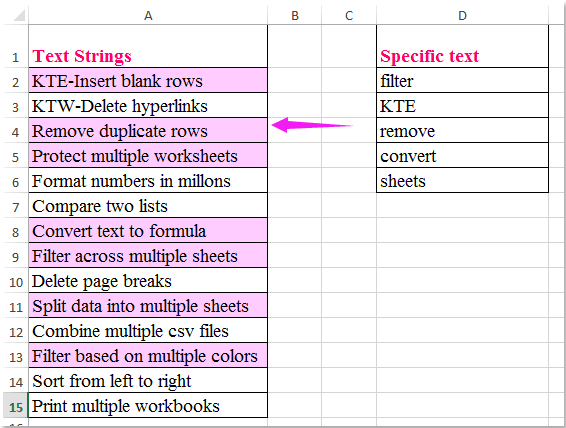
फ़िल्टर कोशिकाओं में विशिष्ट मान होते हैं और उन्हें एक ही बार में हाइलाइट करें
यदि आपके पास एक्सेल के लिए कुटूल, के साथ अपने सुपर फ़िल्टर उपयोगिता, आप उन कक्षों को तुरंत फ़िल्टर कर सकते हैं जिनमें निर्दिष्ट पाठ मान शामिल हैं, और फिर उन्हें एक ही बार में हाइलाइट कर सकते हैं।
| एक्सेल के लिए कुटूल : 300 से अधिक उपयोगी एक्सेल ऐड-इन्स के साथ, 30 दिनों में बिना किसी सीमा के आज़माने के लिए निःशुल्क. |
स्थापित करने के बाद एक्सेल के लिए कुटूल, कृपया निम्नानुसार करें:
1। क्लिक करें कुटूल्स प्लस > सुपर फ़िल्टर, स्क्रीनशॉट देखें:
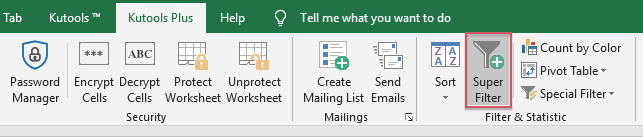
2. में सुपर फ़िल्टर फलक, कृपया निम्नलिखित कार्य करें:
- (1.)चेक करें निर्दिष्ट विकल्प, और फिर क्लिक करें
 उस डेटा श्रेणी का चयन करने के लिए बटन जिसे आप फ़िल्टर करना चाहते हैं;
उस डेटा श्रेणी का चयन करने के लिए बटन जिसे आप फ़िल्टर करना चाहते हैं; - (2.) अपनी आवश्यकतानुसार फ़िल्टर मानदंड के बीच संबंध चुनें;
- (3.) फिर मानदंड सूची बॉक्स में मानदंड निर्धारित करें।
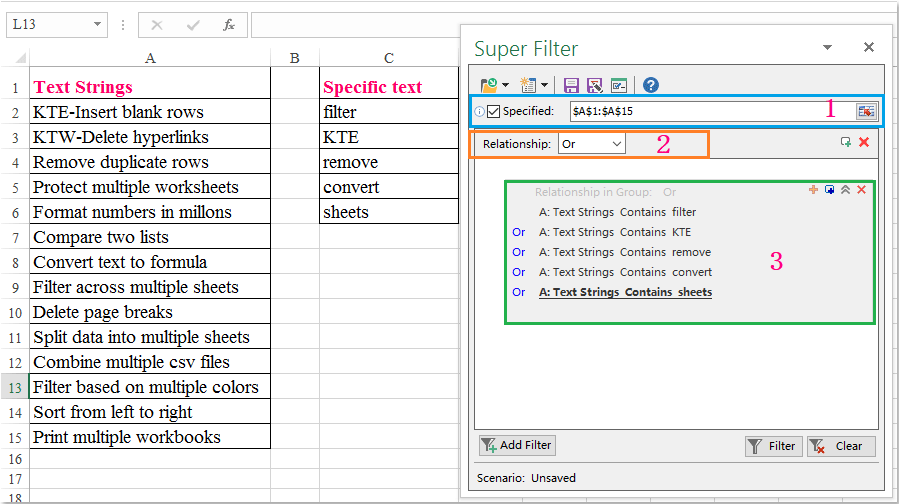
3. क्राइटेरिया सेट करने के बाद क्लिक करें फ़िल्टर कोशिकाओं को फ़िल्टर करने के लिए आपकी आवश्यकता के अनुसार विशिष्ट मान शामिल होते हैं। और फिर नीचे चयनित कोशिकाओं के लिए एक भरण रंग चुनें होम टैब, स्क्रीनशॉट देखें:
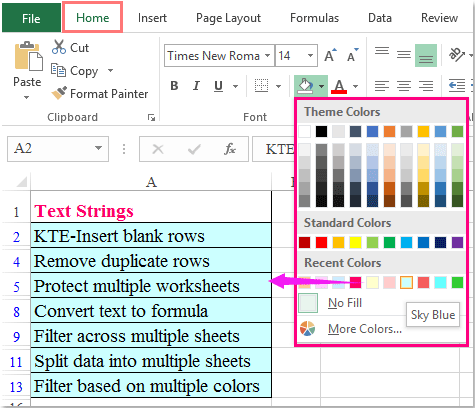
4. और सभी कक्षों में विशिष्ट मान हाइलाइट किए गए हैं, अब, आप क्लिक करके फ़िल्टर को रद्द कर सकते हैं स्पष्ट बटन, स्क्रीनशॉट देखें:
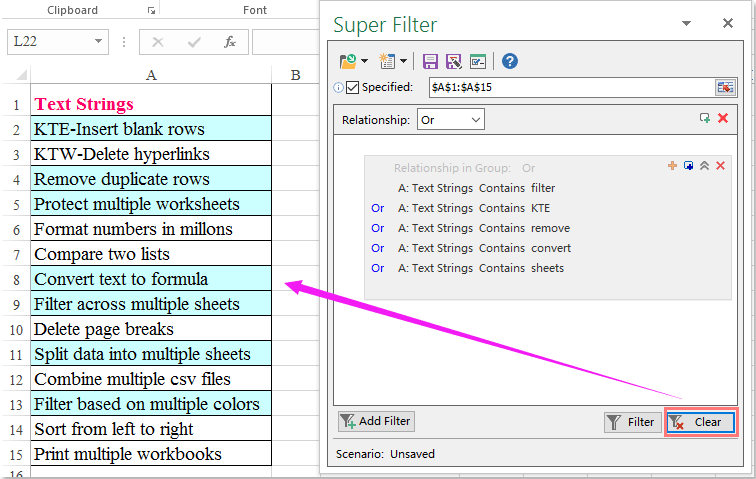
अभी एक्सेल के लिए डाउनलोड और नि:शुल्क परीक्षण कुटूल पर क्लिक करें!
डेमो: फ़िल्टर कोशिकाओं में विशिष्ट मान होते हैं और उन्हें एक ही बार में हाइलाइट करें
सर्वोत्तम कार्यालय उत्पादकता उपकरण
एक्सेल के लिए कुटूल के साथ अपने एक्सेल कौशल को सुपरचार्ज करें, और पहले जैसी दक्षता का अनुभव करें। एक्सेल के लिए कुटूल उत्पादकता बढ़ाने और समय बचाने के लिए 300 से अधिक उन्नत सुविधाएँ प्रदान करता है। वह सुविधा प्राप्त करने के लिए यहां क्लिक करें जिसकी आपको सबसे अधिक आवश्यकता है...

ऑफिस टैब ऑफिस में टैब्ड इंटरफ़ेस लाता है, और आपके काम को बहुत आसान बनाता है
- Word, Excel, PowerPoint में टैब्ड संपादन और रीडिंग सक्षम करें, प्रकाशक, एक्सेस, विसियो और प्रोजेक्ट।
- नई विंडो के बजाय एक ही विंडो के नए टैब में एकाधिक दस्तावेज़ खोलें और बनाएं।
- आपकी उत्पादकता 50% बढ़ जाती है, और आपके लिए हर दिन सैकड़ों माउस क्लिक कम हो जाते हैं!
